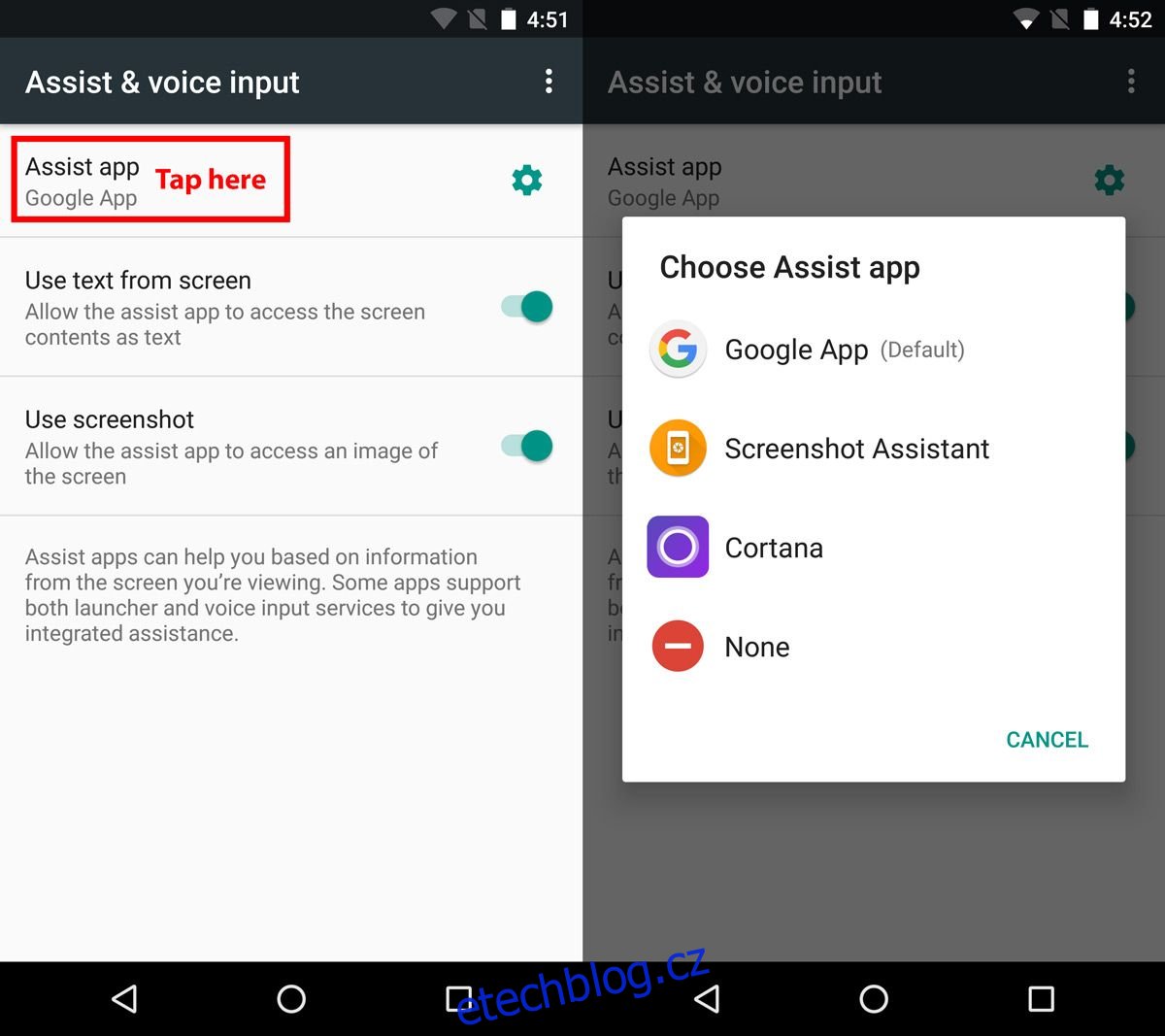Android má komplikovanou minulost, pokud jde o snímky obrazovky. Starší verze Androidu ne vždy podporovaly pořizování snímků obrazovky. V jednu chvíli jste museli své zařízení rootnout, abyste mohli pořídit snímek obrazovky. Řešení snímků obrazovky v té době sahala od spouštění překryvných aplikací po přemapování kláves. Nebyla to legrace. V průběhu let však byla do Androidu přidána podpora nativních snímků obrazovky. Kombinace kláves, kterou musíte stisknout, abyste pořídili snímek obrazovky, se může lišit od zařízení k zařízení, ale přesto existuje základní funkce. Normálně musíte stisknout tlačítko napájení a snížení hlasitosti, abyste pořídili snímek obrazovky. To může nebo nemusí být snadné v závislosti na tom, kde se tato tlačítka na vašem zařízení nacházejí. Pokud se vám tato kombinace kláves zdá obtížně použitelná, můžete pomocí tlačítka Domů pořídit snímky obrazovky v systému Android.
Chcete-li pomocí tlačítka Domů pořizovat snímky obrazovky v systému Android, musíte si nainstalovat aplikaci s názvem Screenshot Assistant. Je to bezplatná aplikace pro Android, která nejen pořizuje snímky obrazovky, ale umožňuje je také oříznout a sdílet. Jediným nedostatkem je, že se musíte vzdát používání Google Assistant.
Nainstalujte Screenshot Assistant a spusťte aplikaci. Aplikace vás požádá, abyste ji použili místo aplikace Google jako výchozí asistenční aplikaci. Klepněte na tlačítko „Předvolby aplikace Assist“ na poslední stránce úvodní obrazovky aplikace Screenshot Assistant. Dostanete se do aplikace Nastavení.
Screenshot Assistant otevře sekci Assist & voice input v aplikaci Settings. Klepněte na ‚Assist app‘ a z nabídky vyberte ‚Screenshot Assistant‘. To vám umožní aktivovat Screenshot Assistant stisknutím domovského tlačítka. Buďte opatrní, abyste neklepli na ikonu ozubeného kola vedle ‚Assist app‘, protože to otevírá jinou sadu možností.
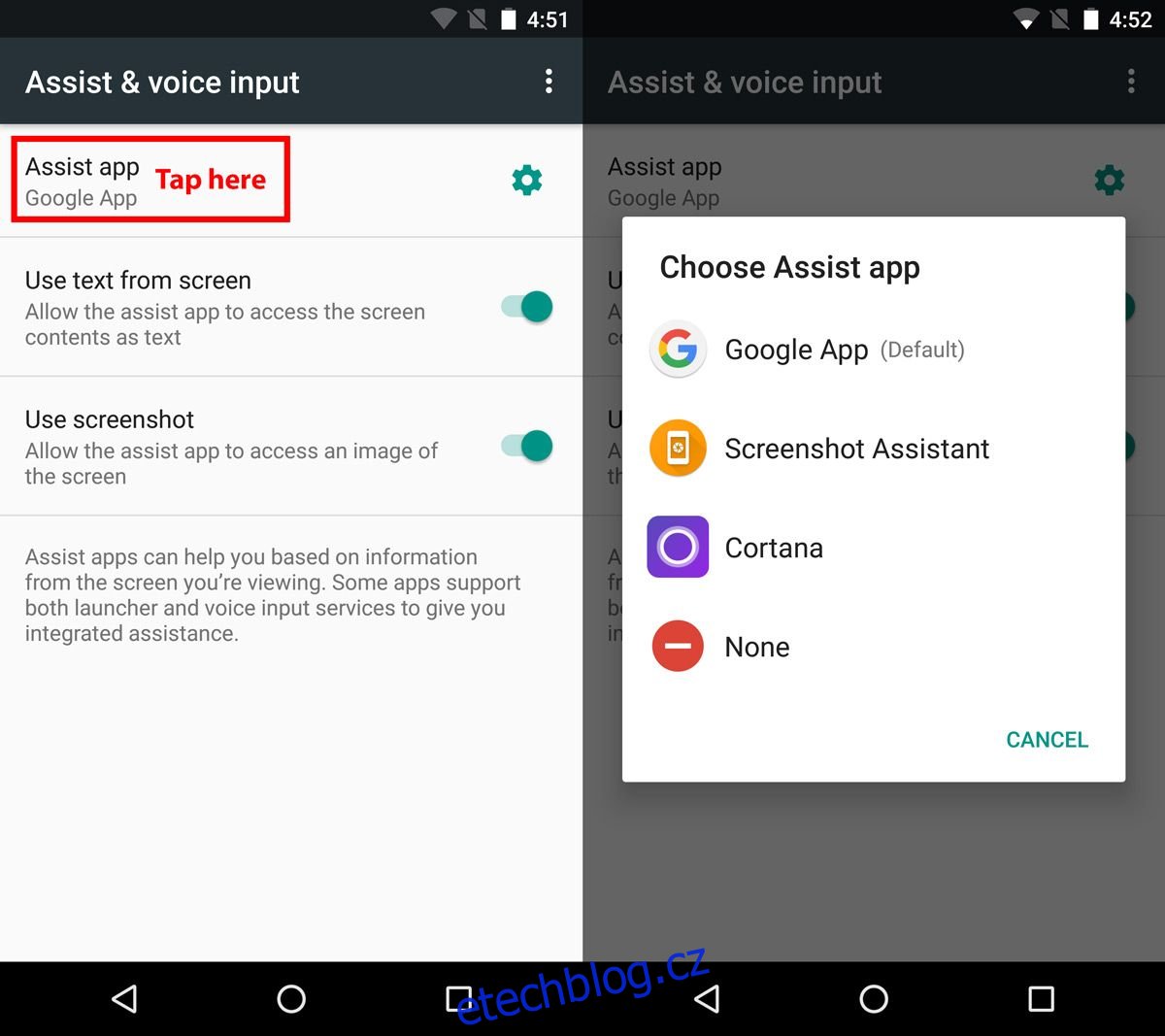
Nyní, když jste změnili, která aplikace se spustí po stisknutí a podržení tlačítka Domů, můžete začít pořizovat snímky obrazovky.
Klepnutím a podržením tlačítka Domů pořídíte snímky obrazovky. Zachytí vše, co je aktuálně na vaší obrazovce. Klepnutím na tlačítko oříznutí ve spodní části obrazovky oříznete snímek obrazovky. Snímek obrazovky můžete libovolně oříznout na libovolnou velikost. Klepnutím na tlačítko uložit jej uložíte do úložiště svého zařízení. Snímky obrazovky se ukládají na stejné místo jako výchozí funkce snímků obrazovky je ukládá do např. Obrázky>Snímky obrazovky.
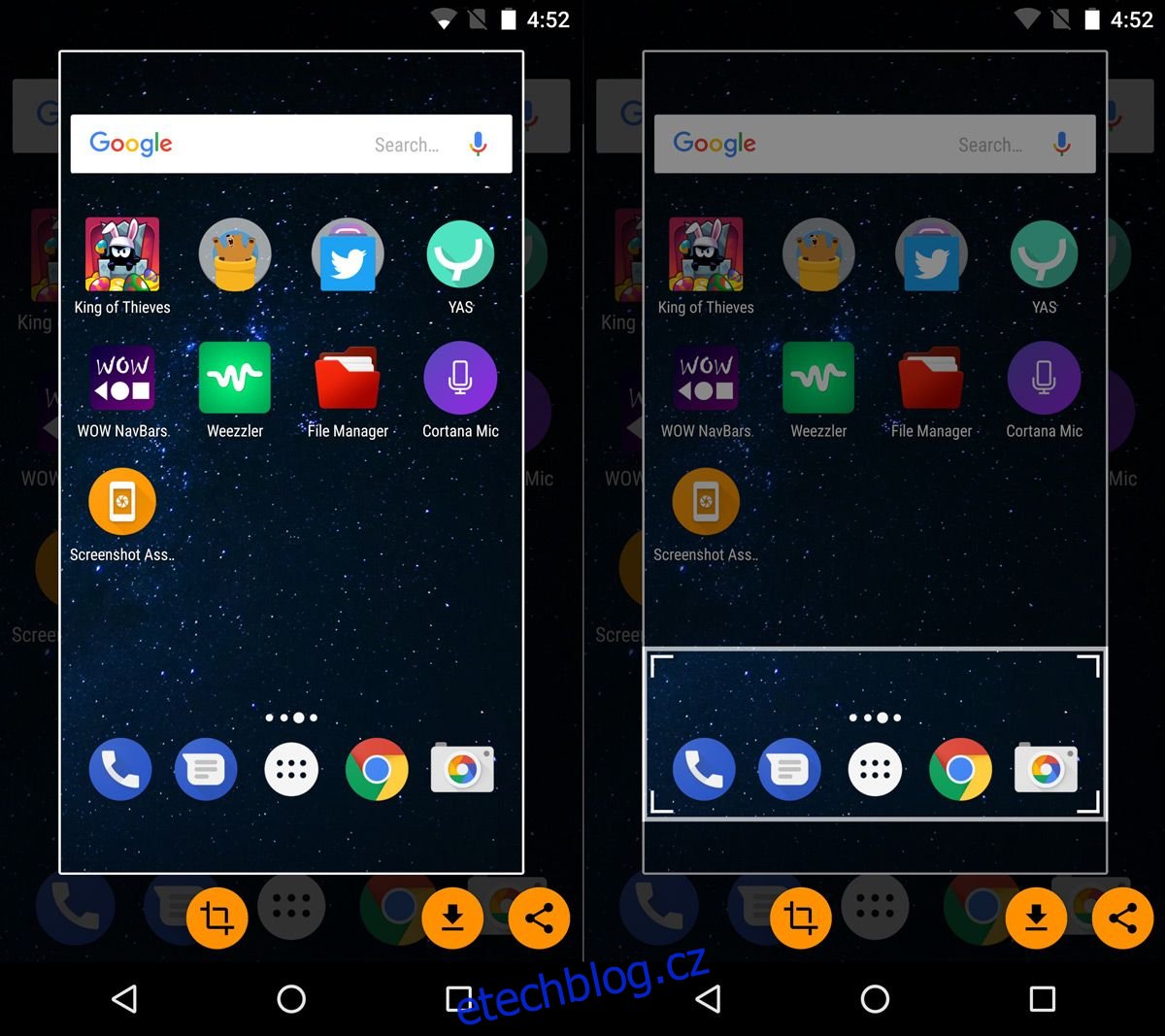
Chcete-li snímek obrazovky sdílet, klepněte na tlačítko sdílení. Otevře se nabídka sdílení Androidu. Klepnutím na nedávný kontakt nebo kteroukoli z uvedených aplikací sdílejte snímek obrazovky.
Kdybychom se museli nasytit, řekli bychom, že aplikaci lze vylepšit tím, že uživatelům umožní namapovat funkci snímku obrazovky k libovolnému tlačítku na svém zařízení. K přemapování klíčů však můžete použít aplikaci, takže to není velký problém. Můžete například přemapovat tlačítko bixby na Samsung S8/S8+ tak, aby pořizovalo snímky obrazovky.
Stáhněte si Screenshot Assistant z obchodu Google Play